ここでは@ドボンクライアントの使い方だけを紹介します。@ドボンサーバーの使い方に関しては「サーバーの立て方」を参考にしてください。
注意:下の説明で使用している図中で噴出しに青い文字の部分は説明のために後から書き加えたものですので、実際には表示されません。また、下の説明で使用している図はスキンがデフォルトのときのものです。別のスキンを使うと違う画面になります。
注意:@ドボンクライアントだけでゲームをすることはできません。必ず@ドボンサーバーに接続する必要があります。(自分でサーバーを立てたい時は「サーバーの立て方」を参考にしてください。)
@ドボンサーバーを立てている人からリモートホスト名(またはIP)とポート番号を教えてもらいます。リモートホスト名は随時変わるものなので、その都度教えてもらう必要があります(固定されている場合は別です)。例えばサーバーを動かす人がダイヤルアップ接続をしている場合、プロバイダと接続するたびにリモートホスト名は変化します。通常は"210.152.236.112:20001"のような文字列ですが、暗号化されているときは意味不明の文字列となります。
起動直後に下図のようなウインドウが表示されます(表示されていないときは、メニューの「ファイル」-「接続」をクリックしてください)。パソコンがインターネットに接続されているのを確認して(接続していないときは接続してください)、「プレーヤー名」と「リモートホスト名」を入力して「接続する」をクリックしてください。リモートホスト名には@ドボンサーバーを立ち上げている人から教えてもらった文字列を正確に記入してください。接続に成功したら、「閉じる」をクリックしてこのウインドウは閉じてください。

「ゲームモード」では「通常モード」「初心者モード」「観戦モード」からひとつ選んでサーバーと接続することが出来ます。「通常モード」以外のモードで接続する時はサーバーがそのモードでの接続を許可しているか事前に調べてください。
初心者モードで接続すると、カードを間違えて出そうとして他のプレーヤーにそのカードを見られてしまうということがなくなります(他のプレーヤーよりカードを出すのが遅れたときはその限りではありません)。また、カードをクリックすることによりドボンすることが出来ます。
観戦モードで接続すると、そのサーバーで行われるゲームを観戦することができます。しかしプレーに参加することはできません。また、プレーヤーの手札を見ることもできません。
下の図は接続に成功した後の様子。このあと「閉じる」をクリックして、このウィンドウを閉じます。

接続できた時点ですぐにチャットを使うことができます(もちろん接続しているサーバーにほかのクライアントが接続していなければ意味がありませんが)。
チャットを行うには、下の図のようなチャットウィンドウを使います(このウィンドウが表示されていないときは、メニューの「表示」-「チャットウィンドウ」をクリックしてください)。
下の図のように、左側に今までのチャット内容が表示され、右側に現在同じサーバーに接続しているクライアントの情報が表示されます。文字列を他のクライアントに送信したいときは、下のテキストボックスに送信したい文字列を入力して、「送信」ボタンをクリックします(Enterキーを押しても送信できます)。
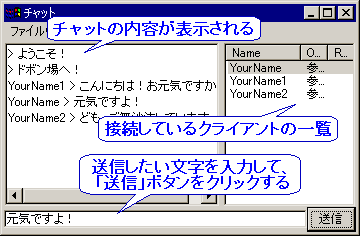
画面をクリックしてサーバーに準備が出来ていることを知らせます。基本的にサーバーはプレーヤー全員の準備が出来たことを確認しなければカードを配りません。
すべてのプレーヤーの準備が出来た直後にカードが配られます。

まだ準備ができていないプレーヤーがいるときは「すべてのプレーヤーの準備ができるまで待機します。」というメッセージが出るので、その通りに待機します。

すべてのプレーヤーの準備が確認されたところで、カードが配られます。
親になったプレーヤーは画面をクリックしてゲームを開始しなければなりません。あなた以外のプレーヤーが親のときは、親がゲームを開始するまで待機します。山から引かれたカードが場に出され、ゲームが開始されます。
あなたが親のときは下の図のようになります。

あなた以外のプレーヤーが親のときは下の図のようになります。

ゲームが開始されると、下の図のようになります。
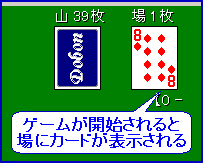
ここでいよいよ実際のプレーになります。
場にカードを出すには、手札の中から出したいカードをクリックします。複数のカードが出せるときは自動的にそれらも出します(この時クリックしたカードを一番始めに出します)(設定により同時に出せないようにすることもできます)。
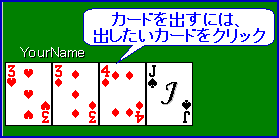
出したいカードをAltキーを押しながらクリックしてください。
指定したいカードをCtrlキーを押しながらクリックし(カードの色が反転され、選択状態となる)、カードを出すときに一番始めに出すカード(このカードは選択されていてもいなくてもよい)を普通にクリックしてください。

カードを引きたいときは、山のカードをクリックします。

カードは出せる出せないに関わらずとりあえず出そうとし、失敗するとすべてのプレーヤーにそのカードをオープンにして知らせてしまうので注意が必要です(ドボンの場合も同様です)。ただし「初心者モード」で接続している時は出せないカードを出すことは出来ません。
カードを間違えて引くことはないようになっています。
ドボンできる状態になったら、一番上にするカードをShiftキー(またはCtrl、Altキーでも可)を押しながら右クリックしてください。
注意:「初心者モード」で接続している時は、一番上にするカードをクリックするだけでドボンすることが出来ます。
誰かがドボンをするとドボン返しのために5秒間待機します。この間に誰もドボン返しをしなければドボンが成立し、1ゲームが終了します。
1ゲーム終了すると、下のようなウィンドウが出ます。ゲームを続けるために右上の[X]をクリックしてこのウィンドウを閉じてください。
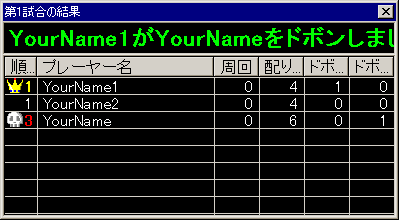
残り時間がまだあるときは、4.に戻ってゲームを続けます。ただし試合がいったん始まると、すべてのプレーヤーが準備ができたことを知らせなくても、ある程度時間が経過すると勝手にカードを配ることもありますので、注意してください。
また、プレーヤーのひとりが接続を切断したときもゲームオーバーとなることがありますので、注意してください。
すべてのゲームが終了すると、下の図のようなウィンドウが表示されます。
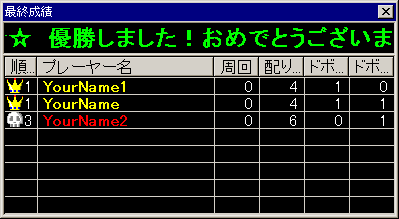
再び試合を開始したいときは、4.に戻って試合をはじめてください。
カードを一枚だけ出そうとする時など、「どうするんだっけ?」となってしまうことがあるでしょう。その時は右クリックをしてみてください。ポップアップメニューが現れますので、そこから適当なものを選んでください。(クリックする位置や状況に応じて選択できない項目もあります。)
「忘れた時の右クリック」と覚えておきましょう。
